Jak automaticky vypnout termostat Nest, když je chladný Venku

Teplé počasí je na cestě, což znamená, že klimatizační jednotky jsou vypalovány. Nicméně, tam jsou některé dny, kdy teplota skutečně klesá na příjemnou úroveň. Nest Thermostat se automaticky vypíná, když je venkovní teplota ochlazena.
Pomocí čisté online služby nazvané IFTTT můžete svůj termostat Nest automaticky vypnout, pokud počasí někdy dosáhne určité teploty, tak můžete otevřít okna a šetřit peníze tím, že nepoužíváte AC, když to nepotřebujete.
Například pokud venkovní teplota dosáhne 73 stupňů (což je dostatečné pro otevření oken a chlazení vašeho domu), ale uvnitř váš dům je stále docela horký a střídavý proud je stále houstá, to je místo, kde by se něco takového hodilo. Nepotřebujete střídavý proud, když je počasí v pohodě venku, takže když se počasí ochladí, můžete automaticky vypnout svůj termostat, můžete nejen ušetřit peníze, ale také může být skvělé.
Pokud jste předtím nepoužili IFTTT, podívejte se do našeho průvodce pro získání informací o tom, jak vytvořit účet a připojit aplikace. Poté se sem vraťte a vytvořte svůj recept Nest Thermostat IFTTT.
Pro vaše pohodlí jsme recept vytvořili jako celek a vložili jsme je zde - takže pokud už máte zkušenosti s IFTTT, stačí kliknout na tlačítko "Přidat" "Tlačítko dolů a vypnout jdete. Budete muset připojit kanál Weather a kanál Nest Thermostat, pokud ještě není.
Pokud si přejete přizpůsobit recept, tak jsme jej vytvořili. Začněte směrem k domovské stránce IFTTT a klikněte na "Moje recepty" v horní části stránky
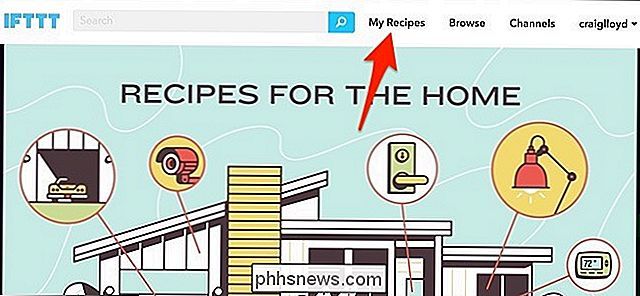
Dále klikněte na "Create a Recipe"
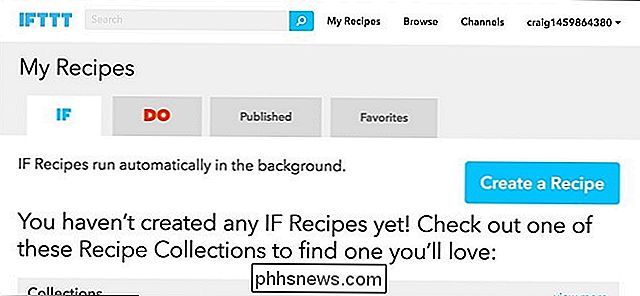
Klikněte na "this" zvýrazněný modře
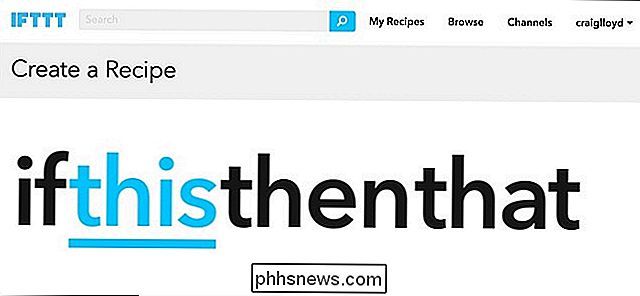
Počasí "ve vyhledávacím poli nebo jej najděte v rozvrhu produktů a služeb, které jsou pod ním. Klikněte na něj, když to zjistíte.
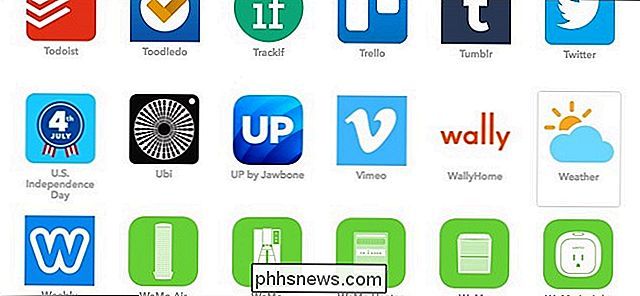
Po připojení kanálu Weather a přejděte na stránku "Create a Trigger", vyberte volby "Aktuální teplota klesne pod".
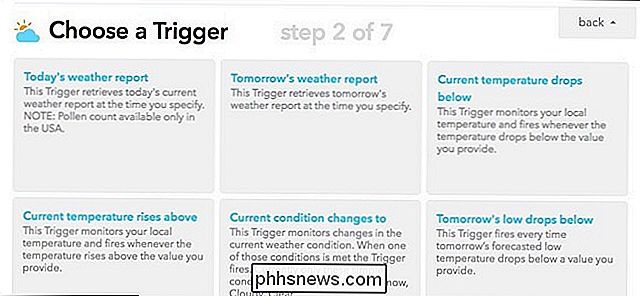
Zadejte požadovanou venkovní teplotu aby bylo možné vypnout termostat Nest a kliknout na tlačítko "Vytvořit spoušť".
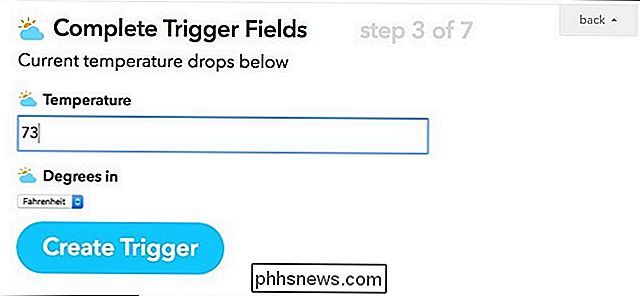
Dále klikněte na "to", označené modře, nastavte akci, která se stane při spuštění spouště

Nest Thermostat "ve vyhledávacím poli nebo jej najděte v mřížce produktů a služeb, které jsou pod ním. Klikněte na něj, když ji najdete.
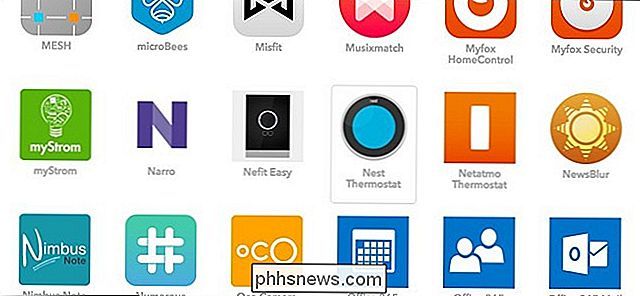
Po připojení kanálu Nest Thermostat a přejděte na stránku "Vytvořit akci" klikněte na "Nastavit teplotu". Protože IFTTT nemůže vypnout termostat Nest, stačí nastavit termostat na vyšší nastavení tak, aby se střídavé napětí vypnulo.
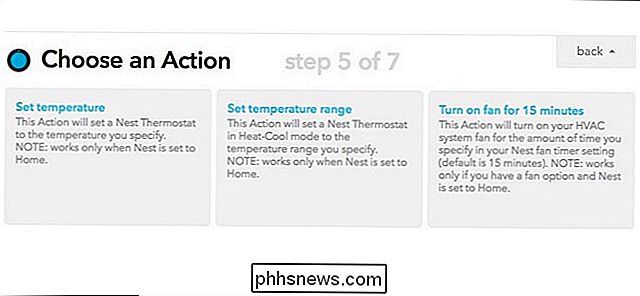
Na další obrazovce zvolte termostat Nest v části "Které zařízení?" A zadejte při teplotě, kterou chcete nastavit termostat Nest. Něco jako 80 stupňů by mělo být v pořádku. Klikněte na "Vytvořit akci" a pokračujte.
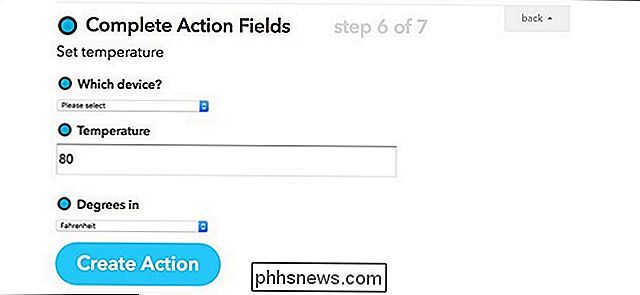
Pokud chcete, zadejte název receptury a klikněte na tlačítko "Vytvořit recept".
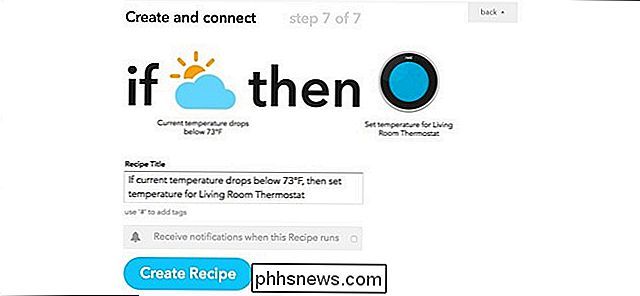
Od této chvíle, kdykoliv vnější počasí klesne pod teplotu, kterou jste zadali v receptu , váš termostat Nest bude nastaven na vyšší nastavení, takže AC se vypne a můžete otevřít okna.
Pokud chcete, můžete dokonce nastavit jiný recept, který vám pošle upozornění na textové zprávy, kdykoli k tomu dojde. Jednoduše vytvořte stejný spouštěč jako dříve, ale akce odešle textovou zprávu. Můžete si dokonce jen vytvořit tento recept a ručně vypnout termostat Nest, kdykoli dostanete upozornění.
Můžete také vytvořit další recept, který vás upozorní, když se zahřeje, abyste mohli znovu zapnout Nest Thermostat, ale to je opravdu na vás.

Nejlepší volná alternativa PDF Viewer do aplikace Adobe Reader
Pokud hledáte volnou alternativu k aplikaci Adobe Reader, v současné době je jednou z nejlepších možností je Foxit PDF Reader. Kromě toho, že je schopen prohlížet soubor PDF, má program obrovský počet funkcí, které jej posouvají daleko za Adobe Reader a mnohem blíže tomu, co Adobe Acrobat dokáže.Adobe Reader jsem pou

Nahrávání zvuku z mikrofonu Bluetooth na zařízení iPhone nebo iPad
Nahrávání zvuku z mikrofonu Bluetooth není něco, co iOS může udělat z krabice, ale to neznamená to není zcela možné. Pomocí malého nápovědy od aplikace třetí strany můžete použít bezdrátovou náhlavní soupravu a nahrát svůj hlas, pokud potřebujete. Aplikace, kterou potřebujete, se nazývá zvukové poznámky a v aplikaci se stává pouze 0,99 USD Store.



